石墨文档电脑版是一款在线办公应用,能够帮助企业用户提高办公效率,使工作文件集中组织管理,实时分享和讨论,还可以实现多人同步协作实时办公,让你与他人轻松完成协作撰稿、方案讨论、会议记录和资料共享等工作,免去用户反复修改文件版本、发送邮件的麻烦。
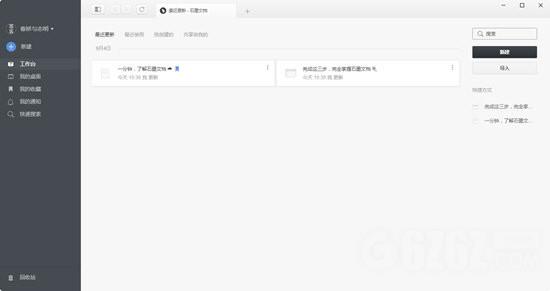
软件功能
1、多人实时协作
你可以邀请他人与你协作编辑同一个文档或表格,并通过浮动的头像实时看到其他成员的编辑过程。
2、云端实时保存
所有文档在编辑过程中,将以毫秒级速度同步保存在云端。
3、设置文档权限
文档可以轻松分享到微信等平台,分享时可以设置文档的权限。
4、划词评论
针对文档的某一细节内容,你可以划词评论。这非常适合运营和产品团队用来讨论方案。你也可以用@功能向小伙伴喊话或提及一个文档 。
5、跨平台操作
石墨文档同时拥有App、网页端和微信端,你可以随时随地使用石墨文档来协作或写作。媒体编辑、作家编剧可以随时随地进行素材备份,灵感记录。
常见问题
1、如何添加成员到共享文件夹?
打开石墨桌面,将鼠标悬浮在文件夹上,点击文件夹右下角的「 设置 」(小齿轮 )按钮,然后选择「 协作 」,如下图所示:
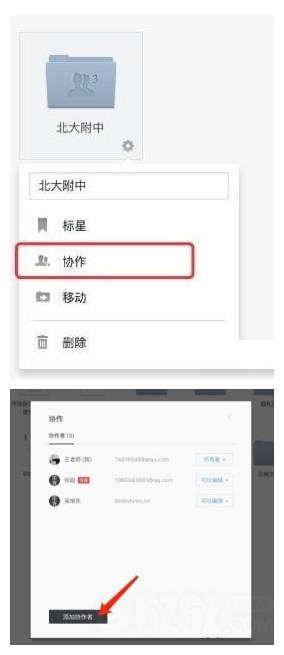
可以选择三种添加方式:
支持快捷添加「 最近 」使用或「 企业成员 」;
支持输入邮箱、昵称查找,进行邮箱邀请;
支持扫描二维码,直接邀请微信好友。
如下图所示:
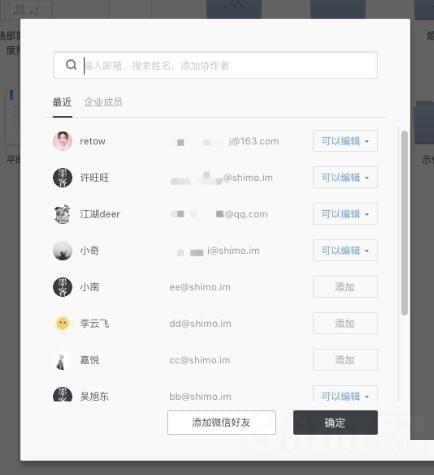
2、如何移动文档?
方法一:通过鼠标拖拽的方式
如何将文档移动到文件夹里?
用鼠标将“测试文档”拖拽到“石墨文档”文件夹上即可,如图:
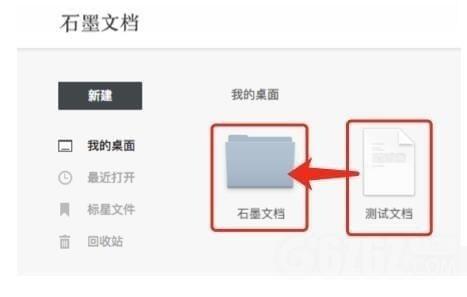
如何将已在文件夹里的文档移动到另一个文件夹里?
将已在文件夹里的“文档”用鼠标拖拽到“我的桌面”上,然后在回到“我的桌面”找到“文档”拖拽到您需要移动的文件夹里即可,如图:
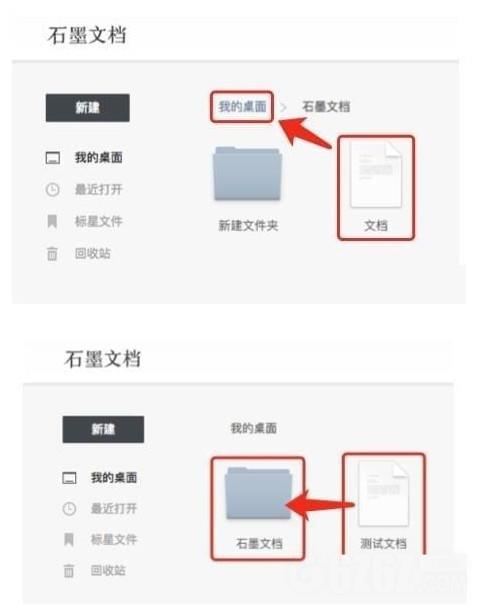
方法二:直接定位目标文件夹
将鼠标放置在要移动的文档/表格,点击右下角的「 齿轮设置 」按钮,选择「 移动 」:
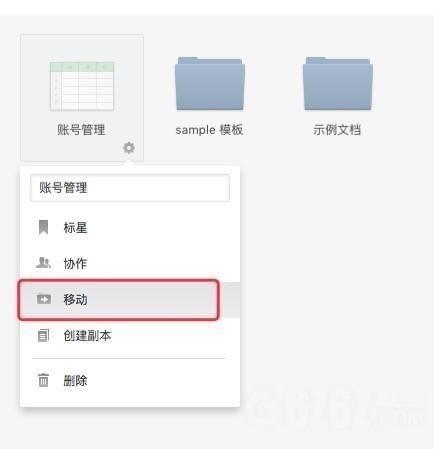
然后选择目标文件夹即可,如下图:
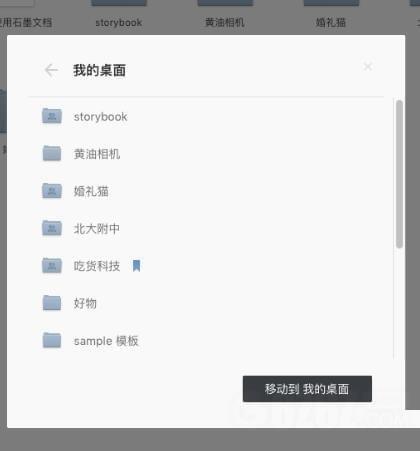
3、石墨表格主要有哪些功能?
通用的表格编辑功能石墨文档表格都有。
基础功能包括:字号、粗体、斜体、中划线、下划线、字体颜色、背景颜色、边框线、合并单元格、水平对齐、垂直对齐、文本换行、排序、筛选、冻结、公式、插入超链接、条件格式、上传图片、查找替换、跨 sheet 引用等。
升级功能包括:多人协作编辑表格、查看表格历史、创建任意时刻的表格版本。
更新日志
主站
主站界面全新改版
表格
新增支持 hyperlink 函数
文档传统版
新增支持设置行与字符网格
新增支持存储上一次设置的缩放比例
专业幻灯片
新增支持查找和替换功能
新增支持打印功能
下载提示
用户还下载了:
-
 Microsoft Excel 2007 免费精简安装版
Microsoft Excel 2007 免费精简安装版 -
 Microsoft Excel 2003 官方免费版
Microsoft Excel 2003 官方免费版 -
 Microsoft Office 2007 三合一SP3精简版(office2007)
Microsoft Office 2007 三合一SP3精简版(office2007) -
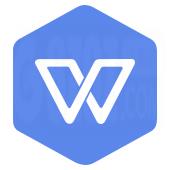 WPS Office V13.0.503.101 官方版
WPS Office V13.0.503.101 官方版 -
 Office 2016 64位专业增强版(附Office2016安装教程)
Office 2016 64位专业增强版(附Office2016安装教程) -
 Notepad++(代码编辑器) V8.1.9 中文版
Notepad++(代码编辑器) V8.1.9 中文版 -
 Microsoft Office Publisher 2020 官方最新版
Microsoft Office Publisher 2020 官方最新版 -
 打字高手 V8.4 官方电脑版
打字高手 V8.4 官方电脑版 -
 WPS Office 2016 V10.8.0.6058 去广告绿色版
WPS Office 2016 V10.8.0.6058 去广告绿色版 -
 XMind(思维导图软件) V11.1.2 中文官方版
XMind(思维导图软件) V11.1.2 中文官方版 -
 EditPlus(文本编辑器) V5.5.4224 中文版
EditPlus(文本编辑器) V5.5.4224 中文版 -
 迅捷pdf转换器V6.0破解版 免注册码
迅捷pdf转换器V6.0破解版 免注册码

 Mannys汉堡店英文版下载v3.1.11
Mannys汉堡店英文版下载v3.1.11  漫蛙manwa漫画免费阅读下载v5.38.00
漫蛙manwa漫画免费阅读下载v5.38.00  文字修真传下载手机版v1.0
文字修真传下载手机版v1.0  传奇单职业手机版本下载v1.0
传奇单职业手机版本下载v1.0  星神少女手游全角色cg下载v1.0.0.133
星神少女手游全角色cg下载v1.0.0.133  剑灵大陆手游最新版下载v1.0.0
剑灵大陆手游最新版下载v1.0.0  传奇发布网互通最新版下载v1.0
传奇发布网互通最新版下载v1.0  冒险之地手游下载v6.9
冒险之地手游下载v6.9  冰雪经典传奇手游下载v1.0.0
冰雪经典传奇手游下载v1.0.0 











